Felicitaciones por su nuevo smartphone android! Si acabas de comprar un nuevo Android, este es el mejor momento para aprender lo básico de la configuración de tu teléfono.
No hay nada como la sensación de un nuevo teléfono inteligente Android. En unos segundos, te estarás preguntando por tu nuevo teléfono, y en los próximos segundos te estarás preocupando de cómo configurarlo. Android te permite personalizar casi todo en tu dispositivo. Sólo tienes que seguir ciertas pautas al principio para sacar el máximo partido a tu nuevo smartphone Android.
Pautas básicas para configurar su nuevo smartphone Android
1. Insertar tarjeta SIM y prepararse para cargar
Lo primero que tienes que hacer cuando compras un nuevo smartphone Android es insertar tu Sim Card. En primer lugar, usted necesita encontrar dónde poner la tarjeta SIM en su nuevo teléfono. Una vez que lo localices, inserta tu tarjeta SIM. Si compró su teléfono a un proveedor, por lo general la tarjeta SIM ya está insertada en el teléfono.

Una vez que haya insertado correctamente la tarjeta SIM, encienda el teléfono y deje que la batería se agote. Después de esto, tiene que prepararse para la carga. Se tarda unas 3 horas en cargar su nuevo Android. Ahora, puedes empezar a usar tu Android después de cargarlo por completo.
2. Encienda la cámara y siga la configuración de Android
Mantenga pulsado el botón de encendido durante unos segundos para encender su nuevo smartphone Android . Después de esto, su teléfono mostrará la pantalla de bienvenida y tendrá que elegir un idioma. Elija el idioma de su preferencia y continúe configurando su nuevo teléfono.

Habilite la conexión de red después de configurar los ajustes de idioma. Tiene la opción de conectarse a una red móvil o Wi-Fi. Le recomendamos que se conecte a una conexión a Internet más segura. De esta manera, usted puede estar seguro de que todo saldrá bien.
Android Tap and Go
Si esta no es la primera vez que utiliza un smartphone Android, tiene la opción de copiar sus contactos, archivos y aplicaciones antiguos de su antiguo Android a su nuevo smartphone Android . Sin embargo, puede saltarse esta parte si lo desea.
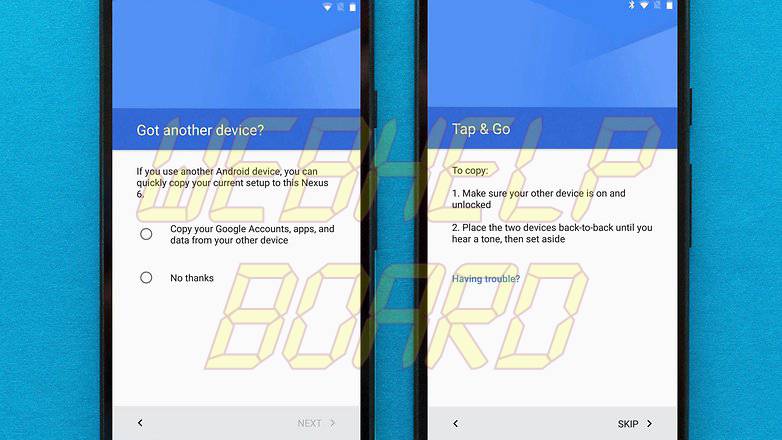
Las últimas versiones de Android y los teléfonos inteligentes Android más nuevos facilitan la copia de datos. Sólo tienes que activar la función Google Tap and Go. Además, tiene que utilizar la tecnología NFC para que esto funcione. Para utilizar la tecnología NFC, ambos teléfonos deben tener esta función.
Configurar una cuenta de Google
El siguiente paso para configurar su nuevo smartphone Android es crear o acceder a una cuenta de Google. Si ya tienes una cuenta de Google, sólo tienes que acceder a tu dirección de correo electrónico y a tu contraseña. Si no tienes una cuenta de Google, sólo tienes que seguir las instrucciones para crear una nueva cuenta de Google.

Una vez que hayas accedido con tu cuenta de Google, podrás modificar otros servicios de Google, como las copias de seguridad, los servicios de ubicación y la forma de pago. Le aconsejamos que habilite estos servicios para que pueda maximizar el uso de su androide.
3. Agregar código de acceso u otras opciones de seguridad
Una vez configurada la cuenta de Google y otros servicios de Google, es necesario habilitar el código de acceso u otras formas de seguridad para proteger el nuevo teléfono. Los teléfonos inteligentes Android más recientes tienen un escáner de huellas dactilares y otros escáneres táctiles que puede utilizar para proteger su teléfono.
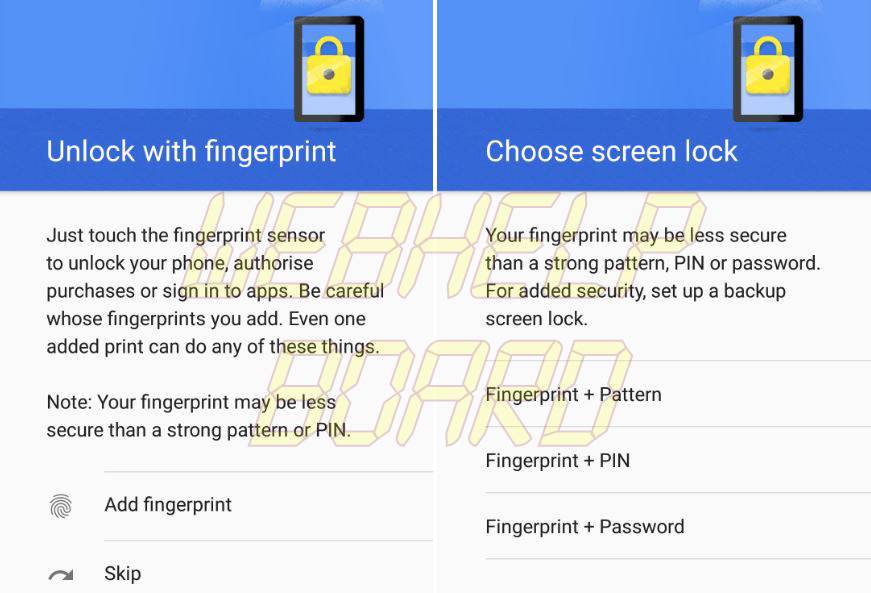
Además, puede elegir qué notificación permitirá en su pantalla de bloqueo. Puedes ocultar contenidos sensibles o puedes elegir ocultar todas las notificaciones si lo deseas.
Después de hacer los métodos anteriores, ahora puede personalizar otros servicios y funciones en su nuevo teléfono inteligente Android . Puedes eliminar el bloatware y añadir más aplicaciones Android. También puedes usar widgets si quieres. Además, puede ajustar el brillo, el panel de notificación y otras configuraciones del teléfono según sus preferencias.




